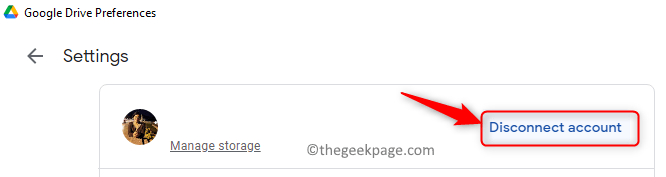Windows 10 Update wirft den Fehlercode 0xC1900101 hauptsächlich aufgrund der beschädigten Softwareverteilung Mappe. Falls bei der Behebung der Probleme mit Windows Update Wenn derselbe Fehlercode auftritt, befolgen Sie diese einfachen Korrekturen, um das Update-Problem auf Ihrem Computer zu beheben.
Fix-1 Automatisieren Sie Dienste von CMD-
Es gibt einige Dienste, die notwendig sind für das Windows-Update Prozess reibungslos durchzuführen.
1. Drücken Sie Windows-Taste+R starten Lauf.
2. Geben Sie dann „cmd” im Ausführen-Fenster und drücken Sie Strg+Umschalt+Eingabe zusammen.

Eingabeaufforderung Fenster wird mit Administratorrechten geöffnet.
3. Um einige Dienste automatisch zu starten, müssen Sie Kopieren–Einfügen diese Befehle nacheinander in Eingabeaufforderung Fenster und drücken Sie Eingeben nach jedem Befehl.
sc config wuauserv start=auto. sc config cryptSvc start=auto. sc-Konfigurationsbits start=auto. sc config Trustedinstaller start=auto

Nachdem Sie diese Befehle auf Ihrem Computer ausgeführt haben, neu starten Ihr Gerät.
Überprüfen Sie nach dem Neustart Windows Update Status.
Fix-2 Update-Problem beheben-
1. Zuerst müssen Sie auf das Windows-Symbol auf der linken Seite des Fensters klicken.
2. Klicken Sie dann auf das zahnradförmige Symbol, um auf die die Einstellungen.

3. Dann müssen Sie auf die „Update & Sicherheit" die Einstellungen.

4. Klicken Sie danach auf „Fehlerbehebung“-Platte.
5. Um weitere Einstellungen zur Fehlerbehebung anzuzeigen, klicken Sie auf „Zusätzliche Fehlerbehebung“.

6. Klicken Sie dann im rechten Bereich auf „Windows Update“.
7. Klicken Sie danach auf „Führen Sie die Fehlerbehebung aus“, um einen Fehlerbehebungsprozess zu starten.

8. Klicken Sie dann auf „Nächster“ im Troubleshooter-Fenster.

8. Um den Fix anzuwenden, klicken Sie auf „Nächster“.

Schließen Sie nach Abschluss der Fehlerbehebung das Fenster zur Fehlerbehebung.
Neustart dein Computer.
Fix-4 Leerer Download-Ordner im abgesicherten Modus-
Wenn nichts für Sie funktioniert, können Sie versuchen, den zu leeren Herunterladen Ordner manuell.
Aber zuerst müssen Sie Ihren Computer booten Sicherheitsmodus–
1. Drücken Sie Windows-Symbol+I die öffnen die Einstellungen Fenster.
2. Klicken Sie nun auf „Update und Sicherheit“.

3. Klicken Sie nun im linken Bereich auf „Wiederherstellung“,
4. Dann unter „Fortgeschrittenes Start-up” Abschnitt, klicken Sie auf “Jetzt neustarten“.

5. Im Wähle eine Option Fenster klicken Sie auf „Fehlerbehebung“.

6. Jetzt müssen Sie nur noch die Option „Erweiterte Optionen“.

7. Um die Startoptionen zu ändern, klicken Sie auf „Starteinstellungen“.

8. Klicken Sie dann auf „Neu starten“.

9. Hier sehen Sie mehrere Optionen für Starttypen.
10. Dann drücken 4 zu „Abgesicherten Modus aktivieren“.

Im Sicherheitsmodus, ist der Hintergrund Ihres Desktops schwarz.
10. Drücken Sie Windows-Taste+R starten Lauf.
11. Um auf die zuzugreifen Herunterladen Ordner, fügen Sie diesen Speicherort ein und drücken Sie Eingeben.
C:\Windows\Softwareverteilung\Download

12. Einfach, entfernenalles davon Softwareverteilung Mappe.
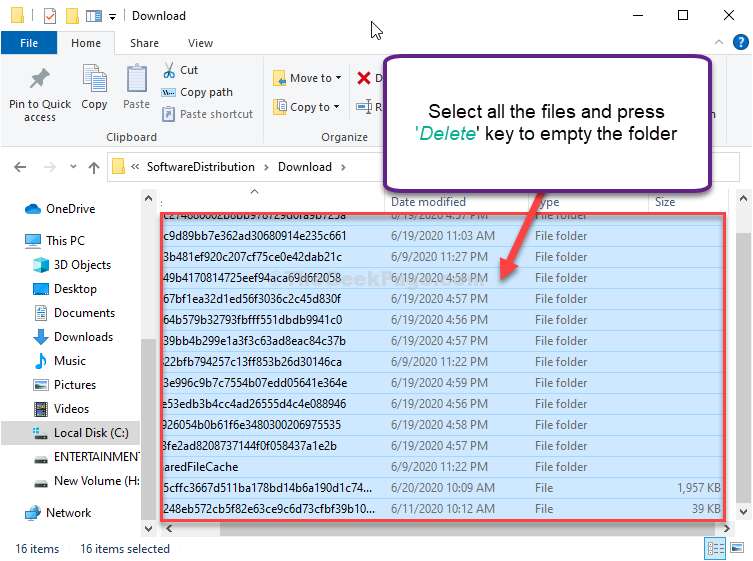
Schließen Dateimanager Fenster.
Neustart dein Computer. Es wird normal gebootet.
Überprüfen Sie, ob dies funktioniert.